Chắc chắn không thiếu video giải trí trên web, nhưng không phải lúc nào bạn cũng dễ dàng tìm thấy các lựa chọn mà bạn muốn. Hôm nay, chúng ta sẽ xem xét cách kết hợp Internet TV, Phim và nội dung địa phương yêu thích của bạn với Zinc TV.
Zinc TV chạy trên cả Windows và Mac và thậm chí có thể dễ dàng khởi chạy thông qua tiện ích mở rộng của Firefox. Thật không may, nó hiện không hỗ trợ Linux và quyền truy cập vào nội dung có thể bị giới hạn bởi vị trí địa lý.
Bắt đầu
Trước khi bắt đầu, Zinc yêu cầu bạn đăng ký và tạo tài khoản người dùng. (Xem liên kết đến trang web Zinc TV bên dưới)
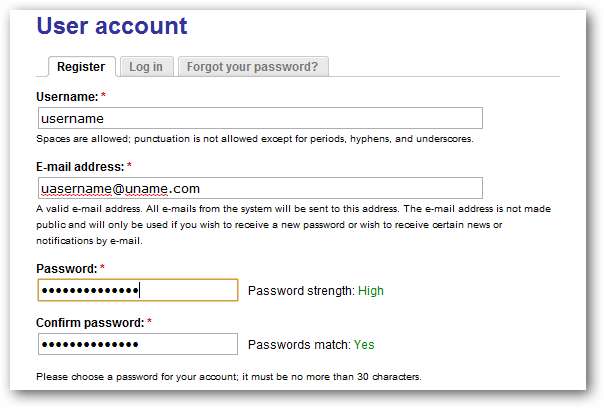
Bạn cần xác thực tài khoản của mình theo hướng dẫn được gửi cho bạn qua email.

Tiếp theo, bạn cần tải xuống và cài đặt Zinc TV.

Đây là cài đặt cơ bản và bạn có thể chấp nhận các cài đặt mặc định.
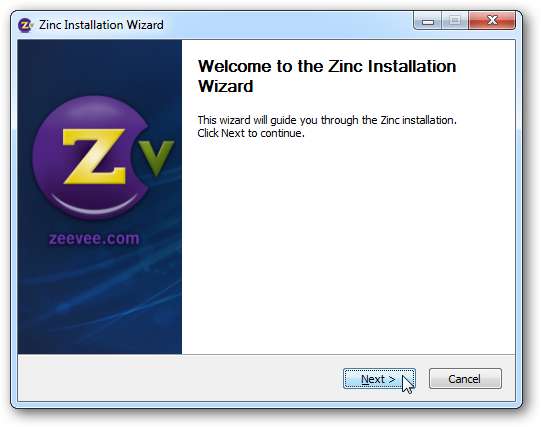
Menu chính và điều hướng
Từ menu chính của Zinc TV, bạn sẽ tìm thấy Nội dung nổi bật, Danh mục, Đã thêm gần đây và các trang web như Fox, ABC, NBC, Hulu, Netflix, ESPN, v.v. Bạn có thể điều hướng qua Zinc TV bằng điều khiển Media Center hoặc bàn phím và chuột. Bạn sẽ tìm thấy các biểu tượng dọc bên trái cho Quay lại, Trang chủ, Mục yêu thích, Hàng đợi, Trợ giúp, Tìm kiếm và Menu.
Bạn cũng có thể muốn thử nó với ứng dụng từ xa cho điện thoại của bạn như ứng dụng GMote cho Android .
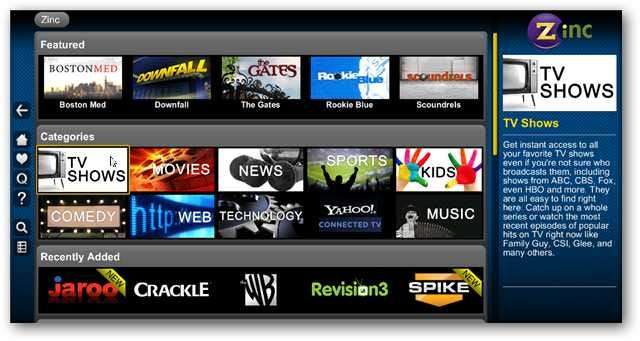
Để xem một video hoặc chương trình, hãy chọn một kênh hoặc trang web.
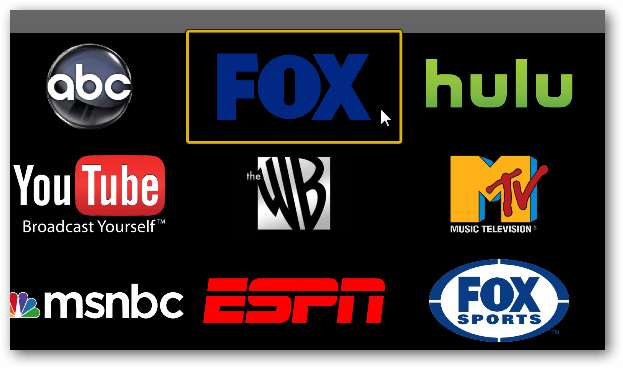
Chọn một chương trình bạn muốn xem.
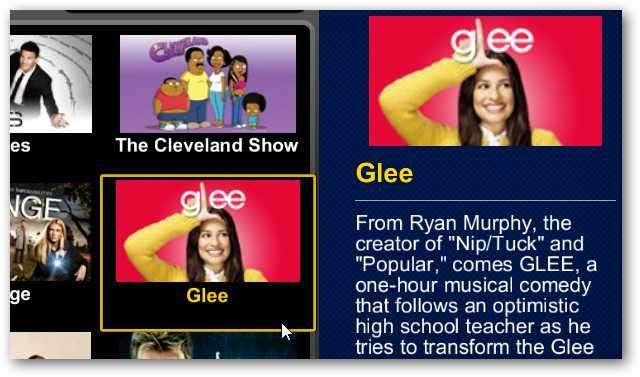
Sau đó, bạn sẽ được giới thiệu với các tập hiện có sẵn.
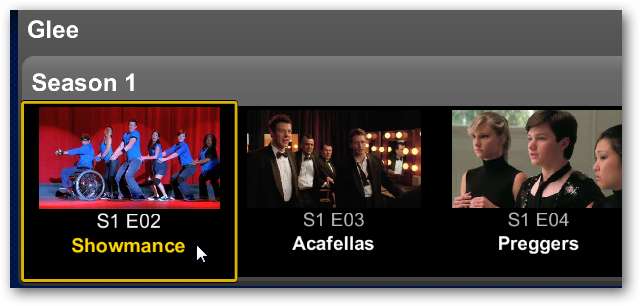
Chọn Phát hoặc thêm vào Mục yêu thích của bạn hoặc Hàng đợi.
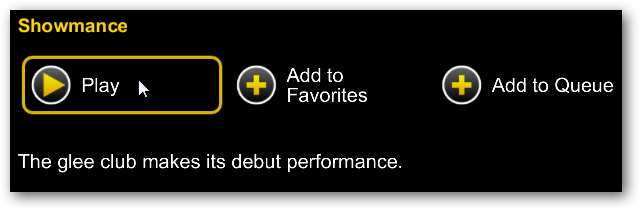
Zinc TV mở trang web và bắt đầu phát lại ngay lập tức. Theo mặc định, video sẽ được phát ở chế độ toàn màn hình nếu có.

Hàng đợi và Yêu thích
Bạn có thể thêm các chương trình vào Hàng đợi để xem sau…
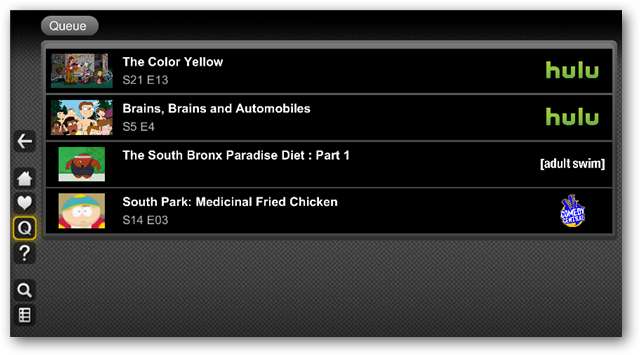
… Và lưu video yêu thích của bạn để xem lại.
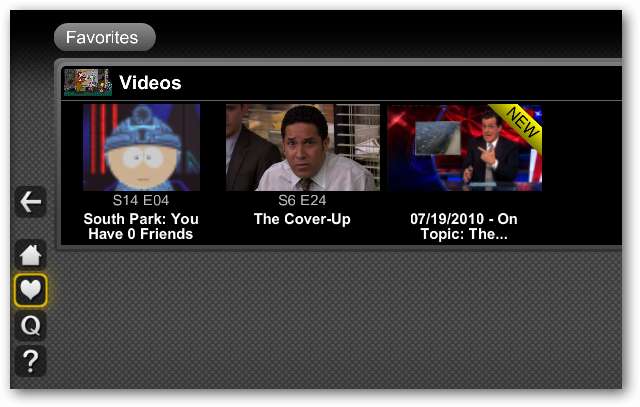
Thêm thư mục phương tiện cục bộ
Thêm phương tiện địa phương của bạn vào Zinc thật dễ dàng. Chọn nút Menu ở bên cạnh và chọn Cài đặt.
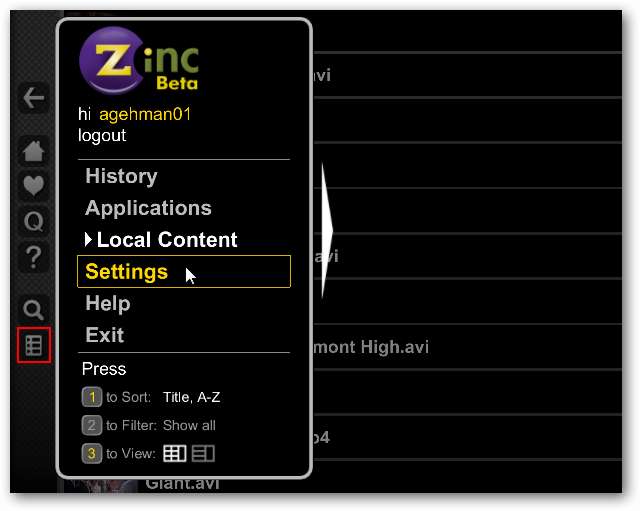
Chọn Thư mục Phương tiện…
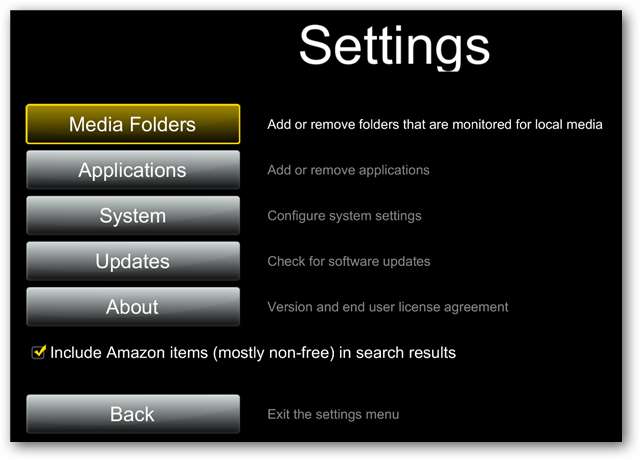
Chọn Thêm thư mục và duyệt tìm thư mục phương tiện của bạn. Bạn có thể thêm nhiều thư mục từ bộ lưu trữ cục bộ, mạng hoặc USB.
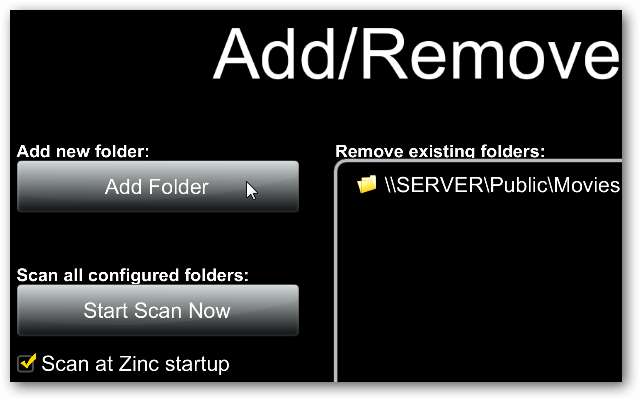
Chọn Start Scan Now để Zinc TV quét các thư mục media của bạn ngay lập tức hoặc bạn có thể đợi cho đến lần khởi động ứng dụng tiếp theo.
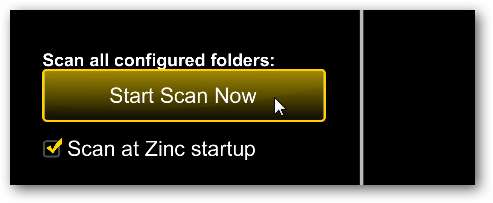
Để phát các tệp phương tiện cục bộ, hãy chọn biểu tượng Menu, sau đó chọn Nội dung cục bộ.
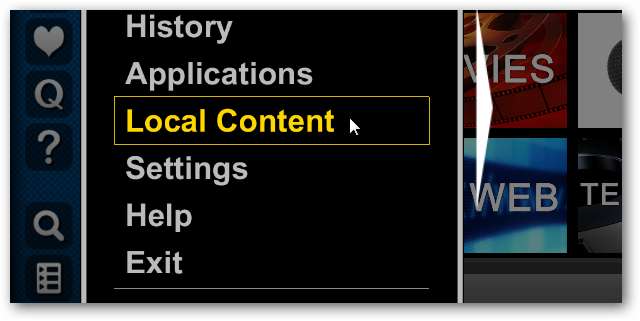
Sau đó chọn tệp phương tiện của bạn.
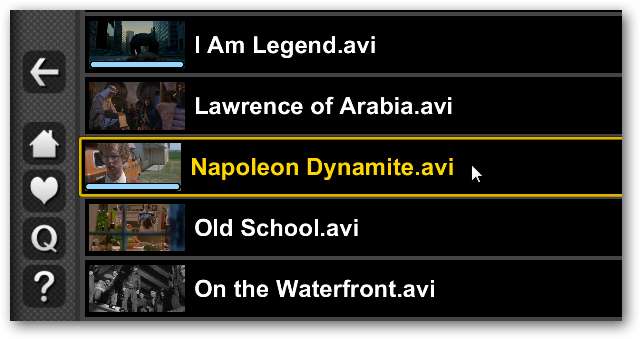
Các điều khiển phát lại sẽ xuất hiện khi bạn di chuyển con trỏ chuột trên màn hình.
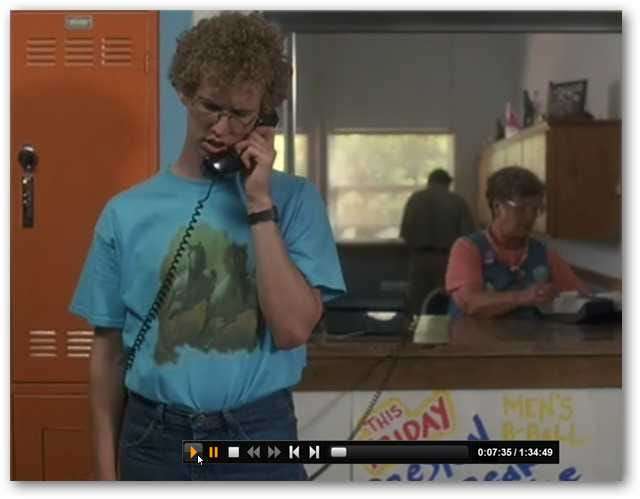
Khởi chạy các ứng dụng khác
Bạn cũng có thể khởi chạy các ứng dụng đa phương tiện khác như VLC, iTunes và Windows Media Center từ Zinc TV. Chọn Ứng dụng từ màn hình Cài đặt.
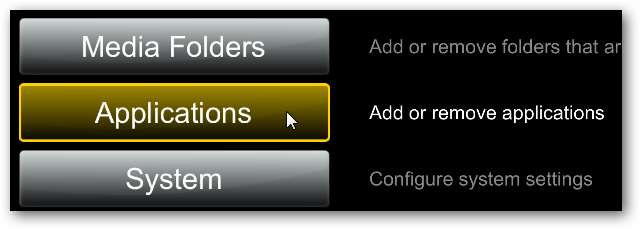
Sau đó chọn Thêm ứng dụng và duyệt tìm chương trình.
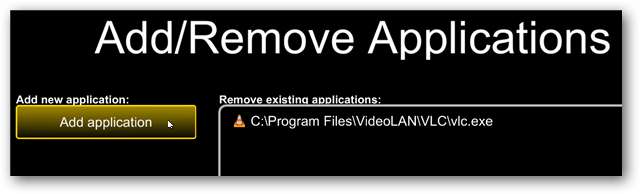
Để khởi chạy một ứng dụng, hãy chọn Ứng dụng từ Menu…
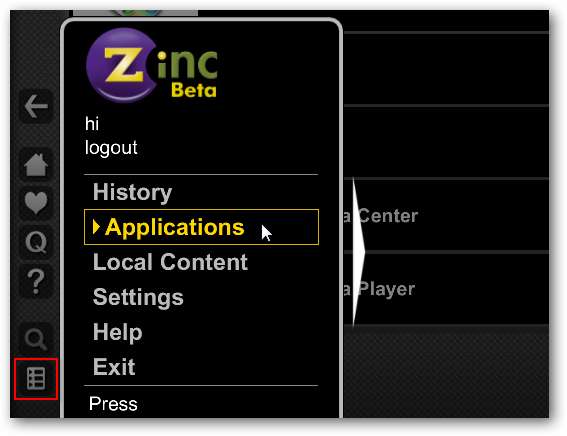
Chọn Ứng dụng để khởi chạy…
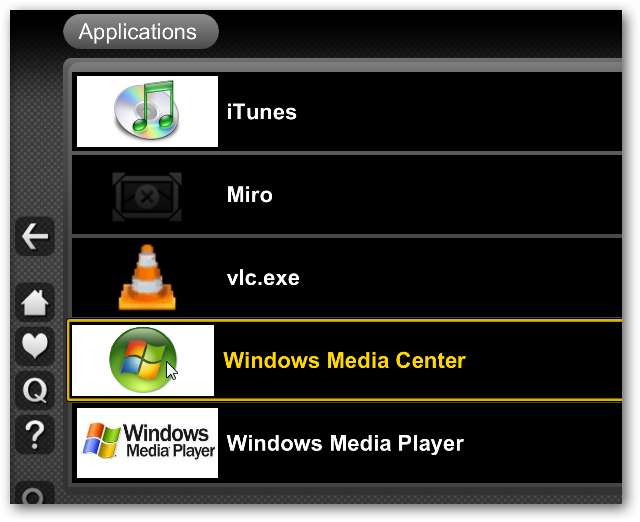
… Và sau đó chọn Chạy. Khi thoát khỏi ứng dụng, bạn sẽ được quay lại giao diện Zinc TV.
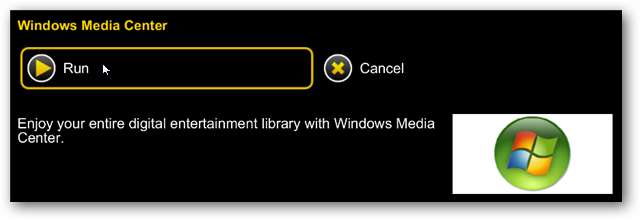
Tiện ích mở rộng Firefox
Nếu bạn là người dùng Firefox, bạn có thể tải xuống và cài đặt tiện ích mở rộng Firefox Zinc TV và nhanh chóng khởi chạy Zinc TV từ trình duyệt Firefox của bạn. Chỉ cần chọn biểu tượng ở trên cùng bên phải.
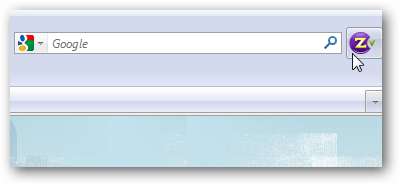
Sau đó đăng nhập để có quyền truy cập vào tất cả nội dung của bạn.
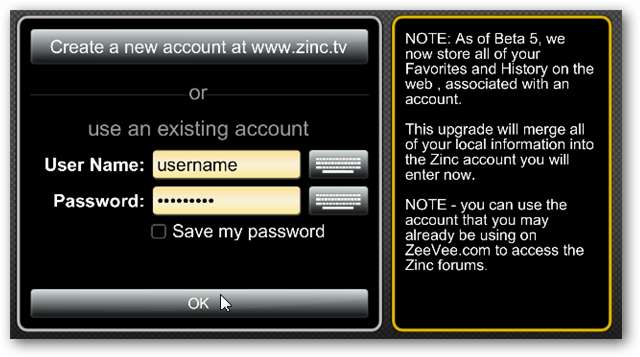
Phần kết luận
Chúng tôi nhận thấy Zinc TV là một ứng dụng mượt mà đáng ngạc nhiên với giao diện trực quan và dễ sử dụng. Khả năng lấy nội dung cả cục bộ và từ các nguồn thông thường như Hulu, Netflix, YouTube, kết hợp với khả năng tổng hợp nội dung từ các trang web như Amazon, ESPN và Spike TV, làm cho nó trở thành một lựa chọn cạnh tranh thực sự cho những người thích Boxee và Clicker.tv .
Đăng ký và tải xuống Zinc.tv [discontinued]







